Ως εγγενής μορφή φωτογραφίας σε συσκευές Apple, το HEIC δεν είναι προσβάσιμο σε τηλέφωνο ή tablet Android λόγω έλλειψης κωδικοποιητή. Δεν μπορεί να αμφισβητηθεί ότι το HEIC έχει πολλά οφέλη, αλλά η συμβατότητα είναι ένα μεγάλο πρόβλημα. Επομένως, χρειάζεστε έναν τρόπο ανοίξτε αρχεία HEIC στο Android σας τηλέφωνο, το οποίο μπορεί να σταλεί από τους φίλους σας ή να ληφθεί στο διαδίκτυο. Αυτό είναι επίσης το αντικείμενο αυτού του οδηγού.

Ο καλύτερος τρόπος για να ανοίξετε αρχεία HEIC στο Android είναι να τα μετατρέψετε σε JPG ή PNG με Μετατροπέας Aiseesoft HEIC. Επομένως, δεν χρειάζεστε επιπλέον προγράμματα προβολής φωτογραφιών ή εφαρμογές για προβολή και διαχείριση των εικόνων σας στο τηλέφωνό σας.

Λήψεις
Aiseesoft HEIC Converter - HEIC Converter για Android
100% ασφαλής. Χωρίς διαφημίσεις.
100% ασφαλής. Χωρίς διαφημίσεις.



Ένα μέρος των υπηρεσιών email έχει ενσωματωθεί στη δυνατότητα ανοίγματος του HEIC σε Android ή σε άλλες συσκευές. Το Gmail, για παράδειγμα, σας επιτρέπει να μεταφέρετε HEIC από iOS και να το ανοίξετε σε Android χωρίς υπολογιστή.
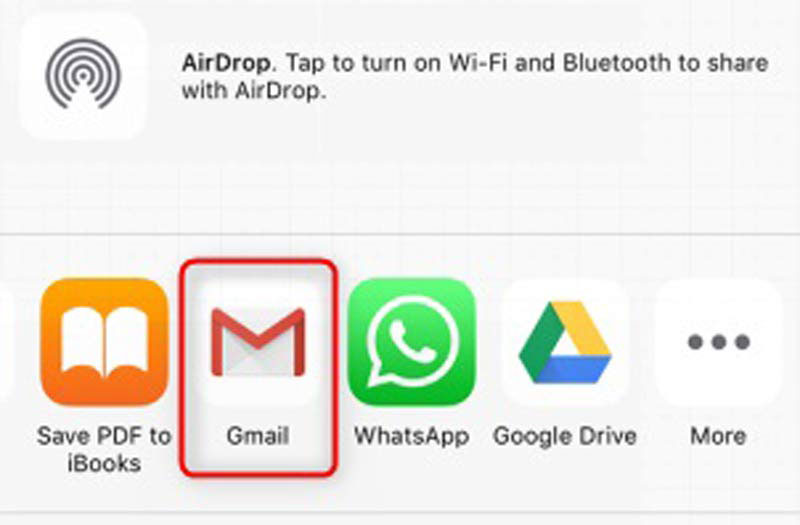
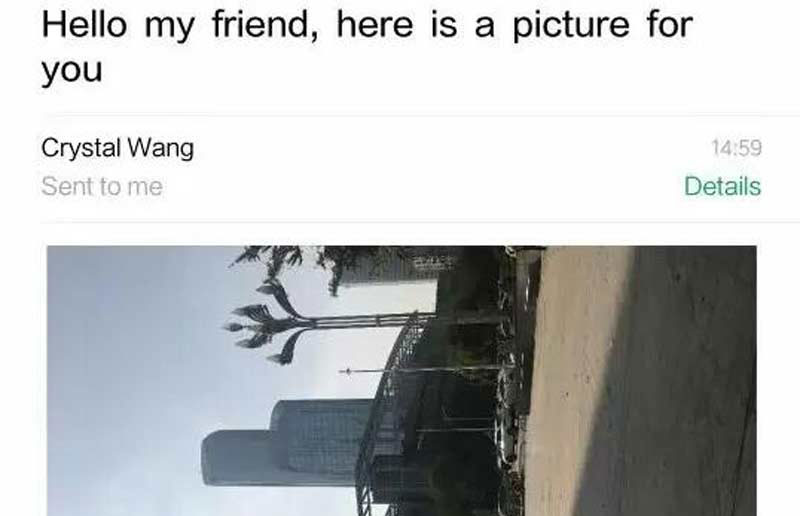
Note: Το Gmail σάς επιτρέπει να στέλνετε συνημμένα έως και 25MB ανά αλληλογραφία. Επιπλέον, οι εικόνες θα περιστραφούν.
Παρόμοια με το ηλεκτρονικό ταχυδρομείο, υπάρχουν επίσης ορισμένες υπηρεσίες cloud που έχουν προσθέσει τον κωδικοποιητή για HEIC, όπως το Dropbox και το OneDrive. Μπορείτε να δημιουργήσετε αντίγραφα ασφαλείας των εικόνων HEIC στο Dropbox και να τις ανοίξετε εύκολα στο Android.
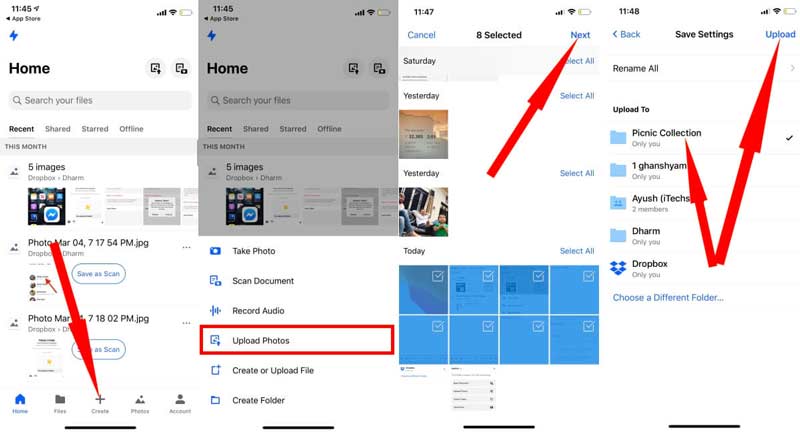
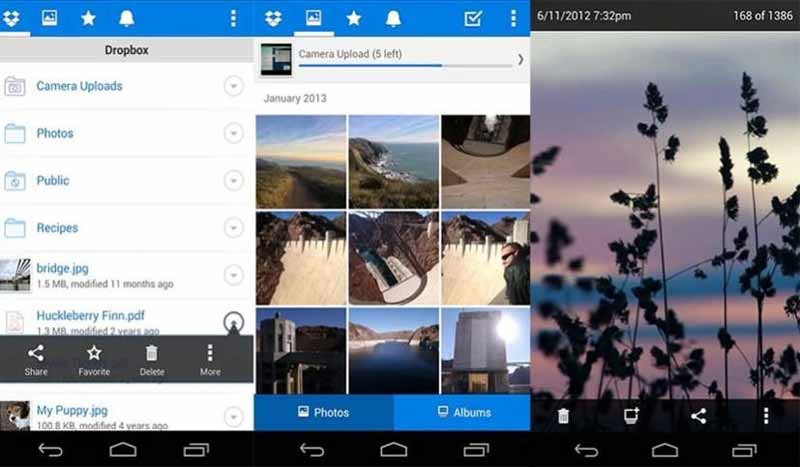
Note: Το Gmail σάς επιτρέπει να στέλνετε συνημμένα έως και 25MB ανά αλληλογραφία. Επιπλέον, οι εικόνες θα περιστραφούν.
Ποιες εφαρμογές ανοίγουν το HEIC σε Android;
Υπάρχουν πολλές εφαρμογές για συσκευές Android, αλλά μόνο μια πολύ μικρή ομάδα από αυτές είναι σε θέση να ανοίξει το HEIC σε Android, όπως το Dropbox, το Snapseed κ.λπ.
Γιατί οι φωτογραφίες μου κατεβάζουν ως HEIC;
Πρώτον, οι φωτογραφίες μπορούν να δημοσιεύονται εγγενώς στο HEIC. Τότε μπορείτε να τα αποθηκεύσετε μόνο ως HEIC. Ένας άλλος λόγος για τον οποίο οι φωτογραφίες κατεβάζουν ως HEIC είναι η ρύθμιση. Εάν επιλέξετε τη μορφή φωτογραφίας ως HEIC, θα ληφθεί ανάλογα.
Μπορεί το τηλέφωνο Android να ανοίξει το HEIC απευθείας;
Το Android Pie της Google, που ονομάζεται επίσης απλά Android P, κυκλοφόρησε επίσημα στις 6 Αυγούστου 2018. Έχει προσθέσει την υποστήριξη για εικόνες HEIC. Με άλλα λόγια, μπορείτε να ανοίξετε το HEIC στο Android P απευθείας.
Συμπέρασμα
Αυτός ο οδηγός σας έχει μοιραστεί τρεις τρόπους για να ανοίξετε εικόνες HEIC σε τηλέφωνο ή tablet Android. Το Gmail είναι ένας εύκολος τρόπος προβολής περιστατικών HEIC. Το Dropbox είναι ένας άλλος τρόπος για να δείτε τις φωτογραφίες σας που είναι αποθηκευμένες στο HEIC σε Android. Ωστόσο, και οι δύο μέθοδοι πρέπει να λειτουργούν με ένα δίκτυο. Εναλλακτικά, μπορείτε να μετατρέψετε HEIC για Android με Aiseesoft HEIC Converter. Περισσότερες ερωτήσεις? Αφήστε ένα μήνυμα κάτω από την ανάρτηση.
Heic Converter
Τι είναι HEIC HEIC Viewer Άνοιγμα και προβολή αρχείου HEIC Ανοίξτε το HEIC Images στο Android HEIC εναντίον JPEG Μετατροπέας HEIC σε PNG Μετατροπείς HEIC σε JPEG Καλύτερος δωρεάν μετατροπέας Heic iMazing HEIC Converter Review Επανεξέταση μετατροπέα Apowersoft HEIC Μετατρέψτε το HEIC σε PDF Μετατρέψτε το HEIC σε PNG Μετατροπή HEIC σε JPG στο iPhone Μετατρέψτε το HEIC σε JPG με το Google Drive Μετατροπή HEIC σε JPG Online Μετατρέψτε το HEIC σε JPG
Το Aiseesoft HEIC Converter είναι το επαγγελματικό λογισμικό για τη μετατροπή φωτογραφιών iPhone / iPad / iPod από HEIC σε JPG / PNG σε Windows / Mac χωρίς συμπίεση της ποιότητας της εικόνας.
100% ασφαλής. Χωρίς διαφημίσεις.
100% ασφαλής. Χωρίς διαφημίσεις.